往 U盘中 Copy 大文件时报错:对于目标文件系统,文件“XXX”过大
往 U盘中 Copy 大文件时报错:对于目标文件系统,文件“XXX”过大
一、问题现象
往 U盘里 Copy 一个9GB左右的大文件,报错如下:对于目标文件系统,文件“XXX”过大。
截图如下:

二、问题原因
一般情况下,是由于U盘格式不对,如果采用FAT32分区格式的话,拷贝到U盘的文件不能超过4G。
有很多U盘启动盘工具制作U盘启动后为FAT32格式,导致在拷贝文件到U盘时一般会提示“对于目标文件系统,文件过大”。
三、解决方案
对U盘进行格式化(注意对U盘内的文件进行备份!!!)
1、需要将U盘中的重要文件先进行备份,因为我们需要对U盘进行格式化,备份好后,右键单击U盘,选择“格式化”;
2、在“文件系统”下拉列表中选择“NTFS”;
3、点击“确定”,进行格式化。
PS:
NTFS、FAT32和exFAT的区别:
1、NTFS可以支持的分区(如果采用动态磁盘则称为卷)大小可以达到2TB。
而Win 2000中的FAT32支持分区的大小最大为32GB。NTFS可以比FAT32更有效地管理磁盘空间,最大限度地避免了磁盘空间的浪费。
2、FAT32是在FAT16基础上发展而来,随着Windows 95 OSR2一起发布,可以被大多数操作系统支持,FAT32更有效地利用了硬盘空间,并且最大分区的上限已经达到了32GB,适合一般家庭使用。
3、exFAT是Microsoft在Windows Embeded 5.0以上中引入的一种适合于闪存的文件系统,为了解决FAT32等不支持4G及其更大的文件而推出。对于闪存,NTFS文件系统不适合使用,exFAT更为适用。
分类:
Common Sense
, 朝花夕拾
标签:
U盘











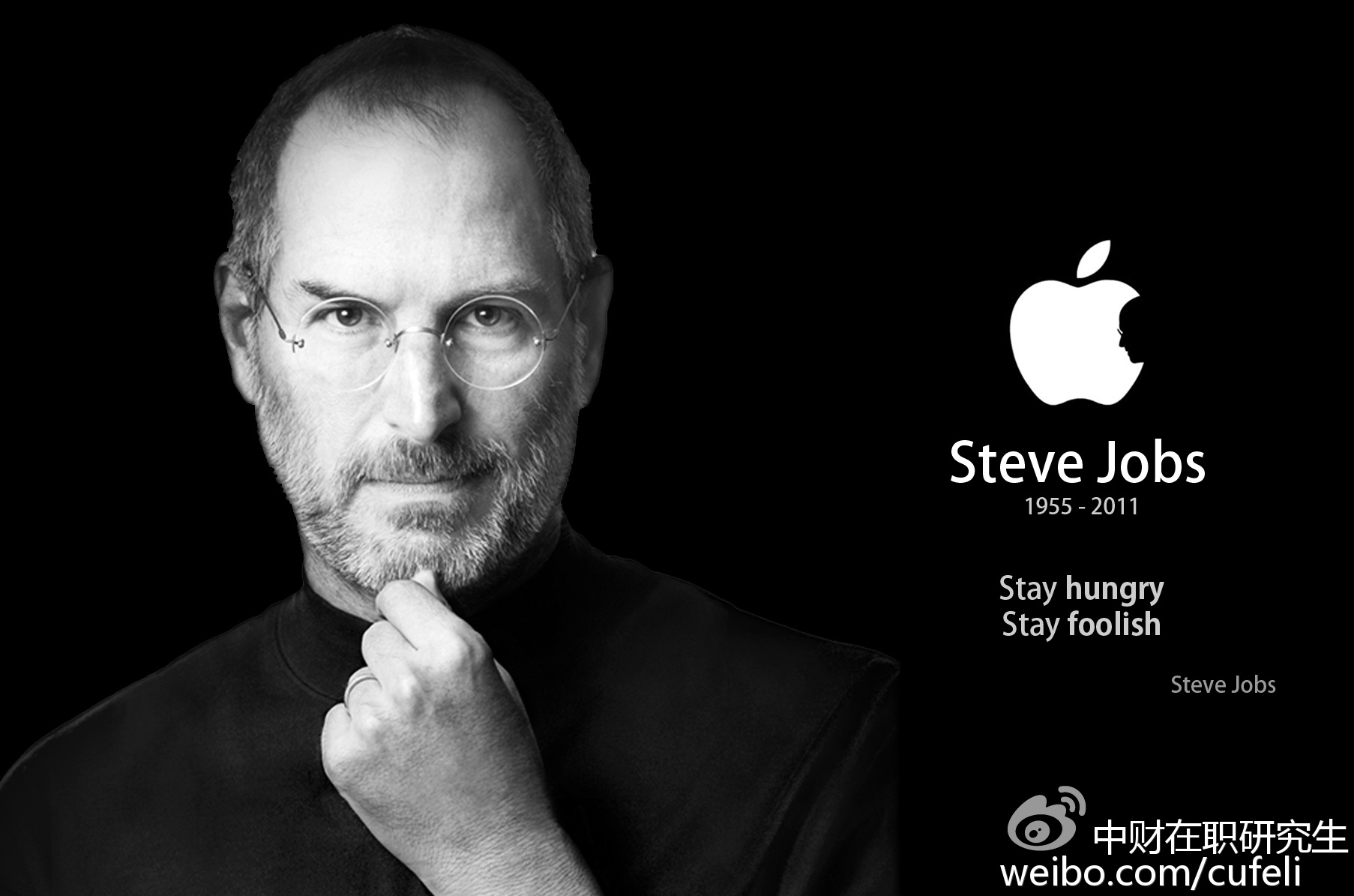







【推荐】国内首个AI IDE,深度理解中文开发场景,立即下载体验Trae
【推荐】编程新体验,更懂你的AI,立即体验豆包MarsCode编程助手
【推荐】抖音旗下AI助手豆包,你的智能百科全书,全免费不限次数
【推荐】轻量又高性能的 SSH 工具 IShell:AI 加持,快人一步
· 分享4款.NET开源、免费、实用的商城系统
· 全程不用写代码,我用AI程序员写了一个飞机大战
· MongoDB 8.0这个新功能碉堡了,比商业数据库还牛
· 白话解读 Dapr 1.15:你的「微服务管家」又秀新绝活了
· 上周热点回顾(2.24-3.2)